
Aprende en Comunidad
Avalados por :





¡Acceso SAP S/4HANA desde $100!
Acceso a SAPCómo crear y gestionar variantes dinámicas en programas SAP
- Creado 01/03/2024
- Modificado 01/03/2024
- 2K+ Vistas
Cuando tenemos que ejecutar un programa SAP para el cual se deben introducir datos de selección, y en caso de que los mismos datos deban ser introducidos junto con la ejecución del programa en cada ejecución, SAP ofrece la opción de guardar conjuntos de valores de entrada para programas como "variantes". Por lo tanto, un programa SAP y un nombre de variante pueden ser proporcionados para configurar un trabajo por lotes; la variante se encarga de los datos de selección en los campos del programa.
A veces, algunos campos en tales variantes no necesitan mantener los mismos datos para la ejecución frecuente, pero hay una necesidad de actualización "dinámica" de los datos de selección, por ejemplo, fechas. Entonces, se programará un trabajo por lotes como una actividad única, pero para la ejecución de hoy tomará una fecha particular; y para la ejecución de mañana, tomará una fecha actualizada y nueva, sin necesidad de introducir o actualizar la variante todos los días. Este es el concepto de "variantes dinámicas" que discutiremos en este documento.
El proceso para crear una variante dinámica se explica de la siguiente manera:
1. Ir a la transacción SE38; introducir el nombre del programa y ejecutar; luego introducir todos los valores en los campos de entrada que se necesitan y hacer clic en el botón "Guardar".
2. El sistema te llevará a la pantalla de variante; introducir el nombre y la descripción de la variante.
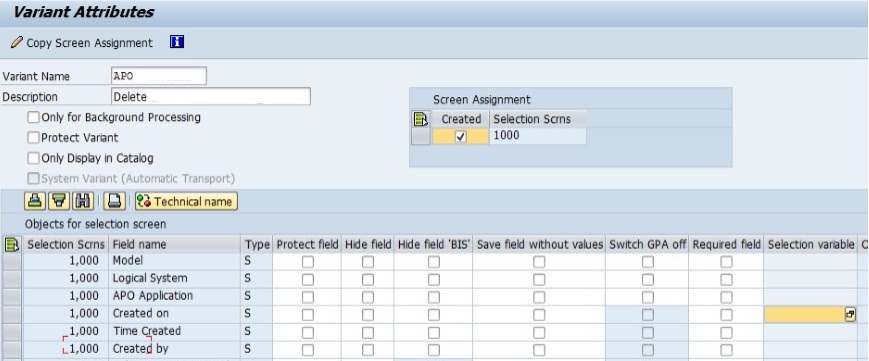
[Imagen 1- Atributos de la variante]
3. Seleccionar la línea de tu campo de opciones de fecha de la lista y desplazarse a la derecha
4. Hacer doble clic en la columna "variable de selección" y seleccionar "D"
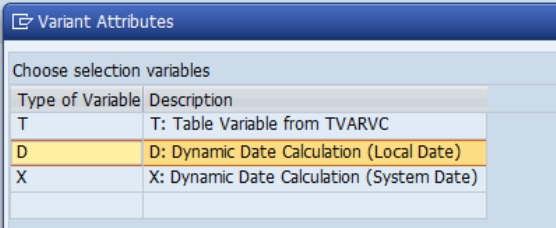
[Imagen 2- Atributos de la variante]
5. Hacer doble clic en la última columna "Nombre de variable" y seleccionar "Fecha actual - xxx, fecha actual + yyy" el sistema te proporcionará un cuadro emergente con "Introducir un valor xxx" e "Introducir un valor para yyy" e introducir el valor 7 en xxx y 0 en yyy y guardar la variante.
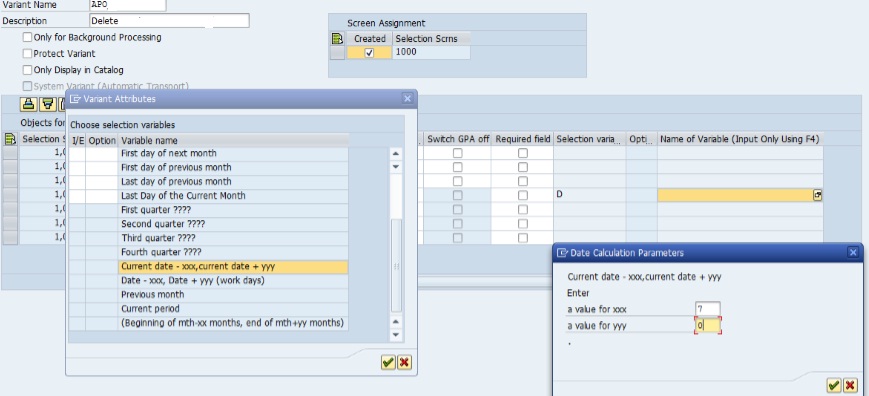
[Imagen 3- Atributos de la variante]
Después de realizar los cambios anteriores, el "rango de fechas" en el campo de fecha se actualizará automáticamente como "7 días antes de la fecha actual (fecha en la que se ejecutará el programa como parte del trabajo por lotes)" hasta la "fecha actual", lo que significa que seleccionará la última semana.
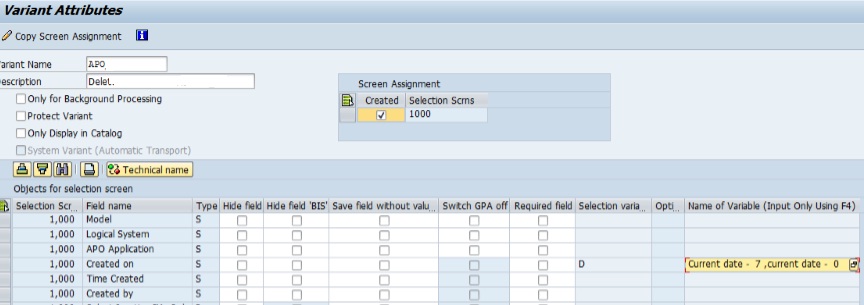
[Imagen 4- Atributos de la variante]
Sin respuestas
 No hay respuestas para mostrar
Se el primero en responder
No hay respuestas para mostrar
Se el primero en responder
© 2025 Copyright. Todos los derechos reservados.
Desarrollado por Prime Institute

